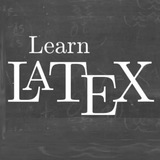=====================
❤️ کانال آموزش لاتک
=====================
موضوع: #فرمول #طولانی
شماره آموزش: 96
🔹برای اینکه در نوشتن فرمولهای طولانی که بیشتر از یک صفحه هستند دچار مشکل نشویم باید دستور زیر را قبل از
\begin{document}
قرار دهیم.
🔸\allowdisplaybreaks
در واقع با استفاده از این دستور لاتک توانایی شکستن صفحه در برخورد با این نوع از فرمولها را پیدا میکند.
=====================
❤️ @LearnLaTex
=====================
=====================
موضوع: #فرمول #طولانی
شماره آموزش: 96
🔹برای اینکه در نوشتن فرمولهای طولانی که بیشتر از یک صفحه هستند دچار مشکل نشویم باید دستور زیر را قبل از
\begin{document}
قرار دهیم.
🔸\allowdisplaybreaks
در واقع با استفاده از این دستور لاتک توانایی شکستن صفحه در برخورد با این نوع از فرمولها را پیدا میکند.
=====================
=====================
Please open Telegram to view this post
VIEW IN TELEGRAM
=====================
❤️ کانال آموزش لاتک
=====================
موضوع: #فضای_خالی بین #متن و #محیطـریاضی
شماره آموزش: 97
🔹در لاتک، چهار پارامتر برای کنترل فضای خالی بین محیط ریاضی و متن وجود دارد.
اگر قبل و یا بعد از یک محیط ریاضی فاصله غیر طبیعی در فایل ایجاد میشود، میتوان با قرار دادن کدهای زیر بعد از
\begin{document}
و تنظیم اعداد این دستورها، فاصلههای اضافی ایجاد شده را از بین برد.
\setlength{\belowdisplayskip}{0pt}
\setlength{\abovedisplayskip}{0pt}
\setlength{\belowdisplayshortskip}{0pt}
\setlength{\abovedisplayshortskip}{0pt}
=====================
❤️ @LearnLaTex
=====================
=====================
موضوع: #فضای_خالی بین #متن و #محیطـریاضی
شماره آموزش: 97
🔹در لاتک، چهار پارامتر برای کنترل فضای خالی بین محیط ریاضی و متن وجود دارد.
اگر قبل و یا بعد از یک محیط ریاضی فاصله غیر طبیعی در فایل ایجاد میشود، میتوان با قرار دادن کدهای زیر بعد از
\begin{document}
و تنظیم اعداد این دستورها، فاصلههای اضافی ایجاد شده را از بین برد.
\setlength{\belowdisplayskip}{0pt}
\setlength{\abovedisplayskip}{0pt}
\setlength{\belowdisplayshortskip}{0pt}
\setlength{\abovedisplayshortskip}{0pt}
=====================
=====================
Please open Telegram to view this post
VIEW IN TELEGRAM
=====================
❤️ کانال آموزش لاتک
=====================
موضوع: #فاصله در محیط #ریاضی
شماره آموزش: 98
🔸در لاتک، برای ایجاد فاصله در محیط ریاضی دستورهای مختلفی وجود دارد که لیستی از آنها به شرح زیر است.
⏬ thin space
\,
\thinspace
⏬ negative thin space
\!
⏬ medium space
\:
⏬ large space
\;
⏬ 0.5em space
\enspace
⏬ 1em space
\quad
⏬2em space
\qquad
⏬ custom space
\hspace{3em}
⏬ fill empty space
\hfill
🔰مثال:
\[ a\, \text{and}\, b\, \in \mathbb{R}\]
*⃣در محیط ریاضی اجازه استفاده از "~" را برای ایجاد فاصله نداریم.
=====================
❤️ @LearnLaTex
=====================
=====================
موضوع: #فاصله در محیط #ریاضی
شماره آموزش: 98
🔸در لاتک، برای ایجاد فاصله در محیط ریاضی دستورهای مختلفی وجود دارد که لیستی از آنها به شرح زیر است.
⏬ thin space
\,
\thinspace
⏬ negative thin space
\!
⏬ medium space
\:
⏬ large space
\;
⏬ 0.5em space
\enspace
⏬ 1em space
\quad
⏬2em space
\qquad
⏬ custom space
\hspace{3em}
⏬ fill empty space
\hfill
🔰مثال:
\[ a\, \text{and}\, b\, \in \mathbb{R}\]
*⃣در محیط ریاضی اجازه استفاده از "~" را برای ایجاد فاصله نداریم.
=====================
=====================
Please open Telegram to view this post
VIEW IN TELEGRAM
=====================
❤️ کانال آموزش لاتک
=====================
موضوع: #سبکهای #حروفچینی #فرمول
شماره آموزش: 99
🔸لاتک از چهار سبک، در حروفچینی فرمول های ریاضی استفاده میکند.
تفاوت این سبکها عموما در سایز فرمول و پارامترها و همینطور فرمت قرار دادن اندیس و توان در فرمول است.
1️⃣\textstyle
سبک پیشفرض برای فرمولهای درون خطی و همینطور فرمولهای درون محیط آرایه است.
2️⃣\displaystyle
سبک پیشفرض برای فرمولهای جلوه یافته است.
3️⃣\scriptstyle
سبک پیشفرض برای اندازه فونت اندیس و توان سطح اول است.
4️⃣\scriptscriptstyle
سبک پیشفرض برای اندازه فونت اندیس و توانهای سطوح بالاتر است.
*️⃣با استفاده از سبکهای 3️⃣ و 4️⃣ میتوان سایز فرمول را کوچکتر کرد.
=====================
❤️ @LearnLaTex
=====================
=====================
موضوع: #سبکهای #حروفچینی #فرمول
شماره آموزش: 99
🔸لاتک از چهار سبک، در حروفچینی فرمول های ریاضی استفاده میکند.
تفاوت این سبکها عموما در سایز فرمول و پارامترها و همینطور فرمت قرار دادن اندیس و توان در فرمول است.
1️⃣\textstyle
سبک پیشفرض برای فرمولهای درون خطی و همینطور فرمولهای درون محیط آرایه است.
2️⃣\displaystyle
سبک پیشفرض برای فرمولهای جلوه یافته است.
3️⃣\scriptstyle
سبک پیشفرض برای اندازه فونت اندیس و توان سطح اول است.
4️⃣\scriptscriptstyle
سبک پیشفرض برای اندازه فونت اندیس و توانهای سطوح بالاتر است.
*️⃣با استفاده از سبکهای 3️⃣ و 4️⃣ میتوان سایز فرمول را کوچکتر کرد.
=====================
=====================
Please open Telegram to view this post
VIEW IN TELEGRAM
=====================
❤️ کانال آموزش لاتک
=====================
موضوع: #پارامترهای دستور #includegraphics
شماره آموزش: 100
🔸پکیج مورد نیاز
graphicx
👤نویسنده بسته
D. P. Carlisle
🔸شکل کلی فرمان
\includegraphics[<option>]{fig-name}
🔹دستور includegraphics برای فراخوانی تصویر در لاتک به کار میرود. این دستور در قسمت آرگومان اختیاری خود گزینههایی دارد که امکانات زیادی در اختیار کاربر قرار میدهد.
برخی از پرکاربردترین پارامترهای این دستور به شرح زیر است.
1️⃣trim
برای حذف حاشیههای اضافی تصویر به کار میرود. نحوه استفاده از آن به صورت زیر است.
\includegraphics[trim=left bottom right top]{fig-name}
برای مثال برای حذف مثلا 1cm از هر طرف تصویر باید دستور زیر را به کار برد.
\includegraphics[trim=1 1 1 1]{fig-name}
2️⃣angle
این پارامتر برای چرخاندن تصویر با زاویه دلخواه به کار میرود. مثلا برای چرخاندن یک تصویر با زاویه 30 درجه به صورت زیر استفاده میشود.
\includegraphics[angle=30]{fig-name}
3️⃣width
این پارامتر تعیین کننده میزان عرض تصویر است.
4️⃣height
این پارامتر تعیین کننده میزان طول تصویر است.
5️⃣scale
پارامتر مشخص کننده مقیاس تصویر است. این دستور میتواند جایگزین فاکتورهای طول و عرض شود.
=====================
❤️ @LearnLaTex
=====================
=====================
موضوع: #پارامترهای دستور #includegraphics
شماره آموزش: 100
🔸پکیج مورد نیاز
graphicx
👤نویسنده بسته
D. P. Carlisle
🔸شکل کلی فرمان
\includegraphics[<option>]{fig-name}
🔹دستور includegraphics برای فراخوانی تصویر در لاتک به کار میرود. این دستور در قسمت آرگومان اختیاری خود گزینههایی دارد که امکانات زیادی در اختیار کاربر قرار میدهد.
برخی از پرکاربردترین پارامترهای این دستور به شرح زیر است.
1️⃣trim
برای حذف حاشیههای اضافی تصویر به کار میرود. نحوه استفاده از آن به صورت زیر است.
\includegraphics[trim=left bottom right top]{fig-name}
برای مثال برای حذف مثلا 1cm از هر طرف تصویر باید دستور زیر را به کار برد.
\includegraphics[trim=1 1 1 1]{fig-name}
2️⃣angle
این پارامتر برای چرخاندن تصویر با زاویه دلخواه به کار میرود. مثلا برای چرخاندن یک تصویر با زاویه 30 درجه به صورت زیر استفاده میشود.
\includegraphics[angle=30]{fig-name}
3️⃣width
این پارامتر تعیین کننده میزان عرض تصویر است.
4️⃣height
این پارامتر تعیین کننده میزان طول تصویر است.
5️⃣scale
پارامتر مشخص کننده مقیاس تصویر است. این دستور میتواند جایگزین فاکتورهای طول و عرض شود.
=====================
=====================
Please open Telegram to view this post
VIEW IN TELEGRAM
=====================
❤️ کانال آموزش لاتک
=====================
موضوع: #فرمت #تصاویر
شماره آموزش: 101
🔹به طور کلی
🔸برای عکسها، اسکرین شاتها و سایر تصاویر bitmap، که اغلب با فرمت png یا jpeg هستند، بهتر است که با همین فرمت در لاتک فراخوانی شوند.
🔸برای نقاشیها، نقشهها و نمودارها، بهترین فرمت، فرمت برداری مانند pdf یا ps است، زیرا با این فرمتها کیفیت تصاویر از دست نمیرود.
🔹اما به طور خاص از:
🔸فرمت pdf، برای تصاویر حاصل از خروجی برنامههای دیگر.
🔸فرمت ps، برای تصاویر PSTricks و همینطور خروجی برنامههای دیگر.
🔸فرمت png، برای اسکرین شاتها و تصاویر bitmap.
🔸و jpg، اگر فرمت دیگری قابل استفاده نبود. (این فرمت به دلیل فشردهسازی، حجم زیادی از کیفیت را از دست میدهد.)
استفاده کنید.
*️⃣استفاده از هر کدام از این فرمتها به کامپایلری که برای پردازش انتخاب میشود بستگی دارد. به طور مثال کامپالر latex فقط از فرمت eps پشتیبانی میکند و بنابراین سایر فرمتها را به این فرمت تبدیل میکند که برای مثال تبدیل تصاویر bitmap به eps نتیجه رضایت بخشی ندارد.
*️⃣تکلایو از سال 2010 به طور خودکار فرمت eps تصاویر ورودی را به pdf تبدیل میکند.
=====================
❤️ @LearnLaTex
=====================
=====================
موضوع: #فرمت #تصاویر
شماره آموزش: 101
🔹به طور کلی
🔸برای عکسها، اسکرین شاتها و سایر تصاویر bitmap، که اغلب با فرمت png یا jpeg هستند، بهتر است که با همین فرمت در لاتک فراخوانی شوند.
🔸برای نقاشیها، نقشهها و نمودارها، بهترین فرمت، فرمت برداری مانند pdf یا ps است، زیرا با این فرمتها کیفیت تصاویر از دست نمیرود.
🔹اما به طور خاص از:
🔸فرمت pdf، برای تصاویر حاصل از خروجی برنامههای دیگر.
🔸فرمت ps، برای تصاویر PSTricks و همینطور خروجی برنامههای دیگر.
🔸فرمت png، برای اسکرین شاتها و تصاویر bitmap.
🔸و jpg، اگر فرمت دیگری قابل استفاده نبود. (این فرمت به دلیل فشردهسازی، حجم زیادی از کیفیت را از دست میدهد.)
استفاده کنید.
*️⃣استفاده از هر کدام از این فرمتها به کامپایلری که برای پردازش انتخاب میشود بستگی دارد. به طور مثال کامپالر latex فقط از فرمت eps پشتیبانی میکند و بنابراین سایر فرمتها را به این فرمت تبدیل میکند که برای مثال تبدیل تصاویر bitmap به eps نتیجه رضایت بخشی ندارد.
*️⃣تکلایو از سال 2010 به طور خودکار فرمت eps تصاویر ورودی را به pdf تبدیل میکند.
=====================
=====================
Please open Telegram to view this post
VIEW IN TELEGRAM
=====================
❤️ کانال آموزش لاتک
=====================
موضوع: #ارجاع به صورت #نویسنده_سال
شماره آموزش: 102
🔸پکیج مورد نیاز
natbib
👤نویسنده بسته
Patrick W. Daly
🔹استاندارد لاتک برای ارجاع به مراجع، به صورت عددی میباشد، یعنی فقط قرار دادن شماره مرجع مورد نظر درون براکت.
اما گاهی اوقات نیاز است که در متن به صورت نویسنده-سال به مرجع مورد نظر استناد کنیم.
این هدف با استفاده از بسته natbib فراهم شده است.
🔸برای این منظور کافی است در قسمت مراجع در فرمت (bibliography) یک آرگومان اختیاری در دستور bibitem تعریف شود و نام نویسنده و سال در آن ذکر شود.
به صورت
\begin{thebibliography}{1}
\bibitem[Jones et al.(1990)]{jon90}
. . . . .
\end{thebibliography}
🔸این بسته برای ارجاع دادن به مراجع درون متن هم دو دستور ویژه دارد.
1️⃣\citep{}
که هم نام و هم سال را در هنگام ارجاع درون براکت قرار میدهد.
\citep{jon90}
2️⃣\citet{}
که فقط سال مربوط به مرجع را درون براکت قرار میدهد.
\citet{jon90}
*️⃣استفاده از فرم ستارهدار این دستورات، وقتی مرجع چند نویسنده دارد منجر به درج نام همه نویسندگان در هنگام ارجاع میشود.
*️⃣با تعریف یک پارامتر اختیاری در این دو دستور، میتوان علاوه بر درج نام نویسنده-سال، مواردی نظیر شماره صفحه، شماره فصل و ... را در هنگام ارجاع درج نمود.
=====================
❤️ @LearnLaTex
=====================
=====================
موضوع: #ارجاع به صورت #نویسنده_سال
شماره آموزش: 102
🔸پکیج مورد نیاز
natbib
👤نویسنده بسته
Patrick W. Daly
🔹استاندارد لاتک برای ارجاع به مراجع، به صورت عددی میباشد، یعنی فقط قرار دادن شماره مرجع مورد نظر درون براکت.
اما گاهی اوقات نیاز است که در متن به صورت نویسنده-سال به مرجع مورد نظر استناد کنیم.
این هدف با استفاده از بسته natbib فراهم شده است.
🔸برای این منظور کافی است در قسمت مراجع در فرمت (bibliography) یک آرگومان اختیاری در دستور bibitem تعریف شود و نام نویسنده و سال در آن ذکر شود.
به صورت
\begin{thebibliography}{1}
\bibitem[Jones et al.(1990)]{jon90}
. . . . .
\end{thebibliography}
🔸این بسته برای ارجاع دادن به مراجع درون متن هم دو دستور ویژه دارد.
1️⃣\citep{}
که هم نام و هم سال را در هنگام ارجاع درون براکت قرار میدهد.
\citep{jon90}
2️⃣\citet{}
که فقط سال مربوط به مرجع را درون براکت قرار میدهد.
\citet{jon90}
*️⃣استفاده از فرم ستارهدار این دستورات، وقتی مرجع چند نویسنده دارد منجر به درج نام همه نویسندگان در هنگام ارجاع میشود.
*️⃣با تعریف یک پارامتر اختیاری در این دو دستور، میتوان علاوه بر درج نام نویسنده-سال، مواردی نظیر شماره صفحه، شماره فصل و ... را در هنگام ارجاع درج نمود.
=====================
=====================
Please open Telegram to view this post
VIEW IN TELEGRAM
=====================
❤️ کانال آموزش لاتک
=====================
موضوع: قرار گرفتن #بخش #ستاره_دار در #فهرست_مطالب
شماره آموزش: 103
🔸برای قرار دادن یک بخش ستاره دار در فهرست مطالب از دستور زیر استفاده میشود.
\phantomsection\addcontentsline{toc}{section}{نام بخش}
برای مثال
\section*{تست}
\phantomsection\addcontentsline{toc}{section}{تست}
🔸در مقابل، برای حذف یک بخش (یا زیربخش) شمارهدار از فهرست مطالب (یعنی بخش در بدنه اصلی شماره داشته باشد اما در فهرست نباشد) کافیست کد زیر را
\newcommand{\nocontentsline}[3]{}
\newcommand{\tocless}[2]{\bgroup\let\addcontentsline=\nocontentsline#1{#2}\egroup}
قبل از
\begin{document}
قرار دهیم و برای نوشتن عنوان بخش در متن، از کد زیر استفاده کنیم
\tocless\section{عنوان بخش}
=====================
❤️ @LearnLaTex
=====================
=====================
موضوع: قرار گرفتن #بخش #ستاره_دار در #فهرست_مطالب
شماره آموزش: 103
🔸برای قرار دادن یک بخش ستاره دار در فهرست مطالب از دستور زیر استفاده میشود.
\phantomsection\addcontentsline{toc}{section}{نام بخش}
برای مثال
\section*{تست}
\phantomsection\addcontentsline{toc}{section}{تست}
🔸در مقابل، برای حذف یک بخش (یا زیربخش) شمارهدار از فهرست مطالب (یعنی بخش در بدنه اصلی شماره داشته باشد اما در فهرست نباشد) کافیست کد زیر را
\newcommand{\nocontentsline}[3]{}
\newcommand{\tocless}[2]{\bgroup\let\addcontentsline=\nocontentsline#1{#2}\egroup}
قبل از
\begin{document}
قرار دهیم و برای نوشتن عنوان بخش در متن، از کد زیر استفاده کنیم
\tocless\section{عنوان بخش}
=====================
=====================
Please open Telegram to view this post
VIEW IN TELEGRAM
=====================
❤️ کانال آموزش لاتک
=====================
موضوع: حروفچینی #مراجع #دوجهته
شماره آموزش: 104
🔸اگر همه مراجع لاتین است، از دستور
\setLTRbibitems
قبل از شروع محیط thebibliography و از دستور
\resetlatinfont
بعد از شروع محیط thebibliography و قبل از اولین bibitem باید استفاده کرد.
🔰مثال
\setLTRbibitems
\begin{thebibliography}{99}
\resetlatinfont
\bibitem{}
....
\end{thebibliography}
🔸اگر مراجع ترکیبی از مراجع پارسی و لاتین است، باید مراجع لاتین را در محیط LTRbibitems قرار داد و بعد از شروع محیط LTRbibitems و قبل از اولین bibitem دستور
\resetlatinfont
را قرار داد.
🔰مثال
\begin{thebibliography}{99}
\bibitem{}
منبع فارسی
\begin{LTRbibitems}
\resetlatinfont
\bibitem{}
latin refrence
\end{LTRbibitems}
\end{thebibliography}
*️⃣اگر همه مراجع لاتین است یا اینکه مراجع ترکیبی از مراجع لاتین و پارسی است، قرار دادن مراجع لاتین داخل محیط latin حاشیه نادرست ایجاد خواهد کرد.
ℹ️ مرجع: xepersian-workshop (وفا کارنپهلو)
=====================
❤️ @LearnLaTex
=====================
=====================
موضوع: حروفچینی #مراجع #دوجهته
شماره آموزش: 104
🔸اگر همه مراجع لاتین است، از دستور
\setLTRbibitems
قبل از شروع محیط thebibliography و از دستور
\resetlatinfont
بعد از شروع محیط thebibliography و قبل از اولین bibitem باید استفاده کرد.
🔰مثال
\setLTRbibitems
\begin{thebibliography}{99}
\resetlatinfont
\bibitem{}
....
\end{thebibliography}
🔸اگر مراجع ترکیبی از مراجع پارسی و لاتین است، باید مراجع لاتین را در محیط LTRbibitems قرار داد و بعد از شروع محیط LTRbibitems و قبل از اولین bibitem دستور
\resetlatinfont
را قرار داد.
🔰مثال
\begin{thebibliography}{99}
\bibitem{}
منبع فارسی
\begin{LTRbibitems}
\resetlatinfont
\bibitem{}
latin refrence
\end{LTRbibitems}
\end{thebibliography}
*️⃣اگر همه مراجع لاتین است یا اینکه مراجع ترکیبی از مراجع لاتین و پارسی است، قرار دادن مراجع لاتین داخل محیط latin حاشیه نادرست ایجاد خواهد کرد.
ℹ️ مرجع: xepersian-workshop (وفا کارنپهلو)
=====================
=====================
Please open Telegram to view this post
VIEW IN TELEGRAM
=====================
❤️ کانال آموزش لاتک
=====================
موضوع: معرفی #بسته #listings
شماره آموزش: 105
🔸پکیج مورد نیاز
listings
👤نویسنده بسته
Jobst Hoffmann
🔹یکی دیگر از روشهای وارد کردن کدهای زبانهای برنامه نویسی در لاتک، استفاده از بسته listings است.
در این بسته امکان:
1️⃣مشخص کردن نوع زبان برنامه
\begin{lstlisting}[language=R]❤️
2️⃣کشیدن کادر به دور کدها، با شروع محیط توسط
\begin{lstlisting}[frame=single]
🔹نمونههای دیگر کادر، با پارامترهای
\begin{lstlisting}[frame=trBL],
\lstset{frameround=fttt}
\begin{lstlisting}[frame=trBL]
قابل ایجاد است.
3️⃣نوشتن کدها به صورت درون خطی
🔰مثال:
یک عکس را میتوان به صورت
\LRE{\lstinline[mathescape,basicstyle=\ttfamily\color{black}]| \includegraphics[scale=1]{$\text{\rl{عنوان عکس}}$}|}%
نمایش داد.
4️⃣قرار دادن بکگراند رنگی برای کدها، با قرار دادن دستور زیر قبل از شروع محیط.
\lstset{backgroundcolor=\color{yellow}}
و ... وجود دارد.
🔰نمونه مثال:
\lstset{backgroundcolor=\color{yellow}}
\begin{latin}
\begin{lstlisting}[frame=single]
for i:=maxint to 0 do
begin
{ do nothing }
end;
\end{lstlisting}
\end{latin}
\vspace*{2cm}
🔰حالت inline:
یک عکس را میتوان به صورت
\LRE{\lstinline[mathescape,basicstyle=\ttfamily\color{black}]| \includegraphics[scale=1]{$\text{\rl{عنوان عکس}}$}|}%
نمایش داد.
=====================
❤️ @LearnLaTex
=====================
=====================
موضوع: معرفی #بسته #listings
شماره آموزش: 105
🔸پکیج مورد نیاز
listings
👤نویسنده بسته
Jobst Hoffmann
🔹یکی دیگر از روشهای وارد کردن کدهای زبانهای برنامه نویسی در لاتک، استفاده از بسته listings است.
در این بسته امکان:
1️⃣مشخص کردن نوع زبان برنامه
\begin{lstlisting}[language=R]
2️⃣کشیدن کادر به دور کدها، با شروع محیط توسط
\begin{lstlisting}[frame=single]
🔹نمونههای دیگر کادر، با پارامترهای
\begin{lstlisting}[frame=trBL],
\lstset{frameround=fttt}
\begin{lstlisting}[frame=trBL]
قابل ایجاد است.
3️⃣نوشتن کدها به صورت درون خطی
🔰مثال:
یک عکس را میتوان به صورت
\LRE{\lstinline[mathescape,basicstyle=\ttfamily\color{black}]| \includegraphics[scale=1]{$\text{\rl{عنوان عکس}}$}|}%
نمایش داد.
4️⃣قرار دادن بکگراند رنگی برای کدها، با قرار دادن دستور زیر قبل از شروع محیط.
\lstset{backgroundcolor=\color{yellow}}
و ... وجود دارد.
🔰نمونه مثال:
\lstset{backgroundcolor=\color{yellow}}
\begin{latin}
\begin{lstlisting}[frame=single]
for i:=maxint to 0 do
begin
{ do nothing }
end;
\end{lstlisting}
\end{latin}
\vspace*{2cm}
🔰حالت inline:
یک عکس را میتوان به صورت
\LRE{\lstinline[mathescape,basicstyle=\ttfamily\color{black}]| \includegraphics[scale=1]{$\text{\rl{عنوان عکس}}$}|}%
نمایش داد.
=====================
=====================
Please open Telegram to view this post
VIEW IN TELEGRAM
=====================
❤️ کانال آموزش لاتک
=====================
موضوع: درج #نقلقول
شماره آموزش: 106
🔸پکیج مورد نیاز
csquotes
👥نویسندگان بسته
Philipp Lehman
Joseph Wright
1️⃣در متون لاتین
در این نوع از متون، میتوان با استفاده از بسته معرفی شده و دستورات زیر، اقدام به درج نقل قول کنید.
\enquote{text}
\enquote*{text}
🔰مثال:
\enquote{Learn \LaTeX channel}
\enquote*{Learn \LaTeX channel}
2️⃣در متون فارسی
🔸با توجه اینکه در متون فارسی، برای نوشتن نقل قول (گفتاورد) باید متن مورد نظر را در
« ... » قرار داد، که با استفاده از دکمه های
shift+L
shift+K
درج میشوند.
اما بعضی از دوستان همچنان اصرار به استفاده از علامت نقل قول به صورت لاتین دارند.
برای اینکار به دلیل اینکه نمیتوان از بسته فوق برای متون فارسی استفاده کرد باید:
🔹برای علامت سمت چپ،
کیبورد خود را روی زبان انگلیسی تنظیم کنید و سپس از کلیدهای shift و حرف گ برای درج علامت استفاده کنید.
🔹برای علامت سمت راست:
در حالی که کیبورد روی زبان انگلیسی تنظیم است، از دکمهی کنار عدد 1 (دکمه ~)، استفاده کنید.
🔰مثال:
''کانال آموزش لاتک
=====================
❤️ @LearnLaTex
=====================
=====================
موضوع: درج #نقلقول
شماره آموزش: 106
🔸پکیج مورد نیاز
csquotes
👥نویسندگان بسته
Philipp Lehman
Joseph Wright
1️⃣در متون لاتین
در این نوع از متون، میتوان با استفاده از بسته معرفی شده و دستورات زیر، اقدام به درج نقل قول کنید.
\enquote{text}
\enquote*{text}
🔰مثال:
\enquote{Learn \LaTeX channel}
\enquote*{Learn \LaTeX channel}
2️⃣در متون فارسی
🔸با توجه اینکه در متون فارسی، برای نوشتن نقل قول (گفتاورد) باید متن مورد نظر را در
« ... » قرار داد، که با استفاده از دکمه های
shift+L
shift+K
درج میشوند.
اما بعضی از دوستان همچنان اصرار به استفاده از علامت نقل قول به صورت لاتین دارند.
برای اینکار به دلیل اینکه نمیتوان از بسته فوق برای متون فارسی استفاده کرد باید:
🔹برای علامت سمت چپ،
کیبورد خود را روی زبان انگلیسی تنظیم کنید و سپس از کلیدهای shift و حرف گ برای درج علامت استفاده کنید.
🔹برای علامت سمت راست:
در حالی که کیبورد روی زبان انگلیسی تنظیم است، از دکمهی کنار عدد 1 (دکمه ~)، استفاده کنید.
🔰مثال:
''کانال آموزش لاتک
=====================
=====================
Please open Telegram to view this post
VIEW IN TELEGRAM
=====================
❤️ کانال آموزش لاتک
=====================
موضوع: قرار دادن چهار #شکل به صورت #دو_در_دو
شماره آموزش: 107
🔸پکیج مورد نیاز
subfigure
👤نویسنده بسته
Steven Douglas Cochran
🔸برای قرار دادن چهار شکل در دو ردیف و دو ستون، بعد از فراخوانی پکیج مورد نیاز از نمونه کد زیر استفاده کنید.
\begin{figure}[ht!]
\centering
\subfigure[توضیح زیر شکل اول]{
\includegraphics[scale=.4]{fig1}
}
\subfigure[توضیح زیر شکل دوّم]{
\includegraphics[scale=.4]{fig2}
}
\subfigure[توضیح زیر شکل سوم]{
\includegraphics[scale=.4]{fig3}
}
\subfigure[توضیح زیر شکل چهارم]{
\includegraphics[scale=.4]{fig4}
}
\caption{•}\label{•}
\end{figure}
=====================
❤️ @LearnLaTex
=====================
=====================
موضوع: قرار دادن چهار #شکل به صورت #دو_در_دو
شماره آموزش: 107
🔸پکیج مورد نیاز
subfigure
👤نویسنده بسته
Steven Douglas Cochran
🔸برای قرار دادن چهار شکل در دو ردیف و دو ستون، بعد از فراخوانی پکیج مورد نیاز از نمونه کد زیر استفاده کنید.
\begin{figure}[ht!]
\centering
\subfigure[توضیح زیر شکل اول]{
\includegraphics[scale=.4]{fig1}
}
\subfigure[توضیح زیر شکل دوّم]{
\includegraphics[scale=.4]{fig2}
}
\subfigure[توضیح زیر شکل سوم]{
\includegraphics[scale=.4]{fig3}
}
\subfigure[توضیح زیر شکل چهارم]{
\includegraphics[scale=.4]{fig4}
}
\caption{•}\label{•}
\end{figure}
=====================
=====================
Please open Telegram to view this post
VIEW IN TELEGRAM
=====================
❤️ کانال آموزش لاتک
=====================
موضوع: حالت #calligraphic حروف
شماره آموزش: 108
🔸پکیج مورد نیاز
mathalfa
👤نویسنده بسته
michael sharpe
🔸در حالت ریاضی، گاهی اوقات حروف باید با فونتهای خاصی نوشته شوند. ماکروهایی برای این منظور وجود دارند که از جمله آنها
\mathcal, \mathbb, \mathfrak and \mathscr
هستند.
برای استفاده از این دستورات گاهی نیاز به فراخوانی پکیجهای مختلفی است. اما با استفاده از پکیج معرفی شده میتوان از همه این دستورات در قالب یک پکیج استفاده کرد، تنها کافی است پارامتر مورد نیاز فونت مربوطه را در قسمت اختیاری پکیج اضافه کرد.
🔰برای مثال
1️⃣برای استفاده حالت frak، پارامتر
frak=boondox
2️⃣برای استفاده حالت scr، پارامتر
scr=rsfs
را در قسمت اختیاری پکیج معرفی میکنیم، و از دستورات
\mathfrak{} , \mathscr{}
برای درج حروف استفاده میکنیم.
*️⃣اما یکی از امکانات مهم این پکیج این است که با استفاده از آن میتوان در محیط ریاضی، از حالت lower case حروف نیز استفاده کرد که در حالت عادی این امکان وجود ندارد. برای این منظور پکیج را با پارامتر cal=boondox فراخوانی میکنیم و در متن از دستور
\mathcal{}
برای درج حروف کوچک لاتین به صورت calligraphic استفاده کرد.
\usepackage[cal=boondox,scr=rsfs,frak=boondox]{mathalfa}
=====================
❤️ @LearnLaTex
=====================
=====================
موضوع: حالت #calligraphic حروف
شماره آموزش: 108
🔸پکیج مورد نیاز
mathalfa
👤نویسنده بسته
michael sharpe
🔸در حالت ریاضی، گاهی اوقات حروف باید با فونتهای خاصی نوشته شوند. ماکروهایی برای این منظور وجود دارند که از جمله آنها
\mathcal, \mathbb, \mathfrak and \mathscr
هستند.
برای استفاده از این دستورات گاهی نیاز به فراخوانی پکیجهای مختلفی است. اما با استفاده از پکیج معرفی شده میتوان از همه این دستورات در قالب یک پکیج استفاده کرد، تنها کافی است پارامتر مورد نیاز فونت مربوطه را در قسمت اختیاری پکیج اضافه کرد.
🔰برای مثال
1️⃣برای استفاده حالت frak، پارامتر
frak=boondox
2️⃣برای استفاده حالت scr، پارامتر
scr=rsfs
را در قسمت اختیاری پکیج معرفی میکنیم، و از دستورات
\mathfrak{} , \mathscr{}
برای درج حروف استفاده میکنیم.
*️⃣اما یکی از امکانات مهم این پکیج این است که با استفاده از آن میتوان در محیط ریاضی، از حالت lower case حروف نیز استفاده کرد که در حالت عادی این امکان وجود ندارد. برای این منظور پکیج را با پارامتر cal=boondox فراخوانی میکنیم و در متن از دستور
\mathcal{}
برای درج حروف کوچک لاتین به صورت calligraphic استفاده کرد.
\usepackage[cal=boondox,scr=rsfs,frak=boondox]{mathalfa}
=====================
=====================
Please open Telegram to view this post
VIEW IN TELEGRAM